Configuración de un perfil escanear a sharepoint – Brother ADS-2400N Manual del usuario
Página 212
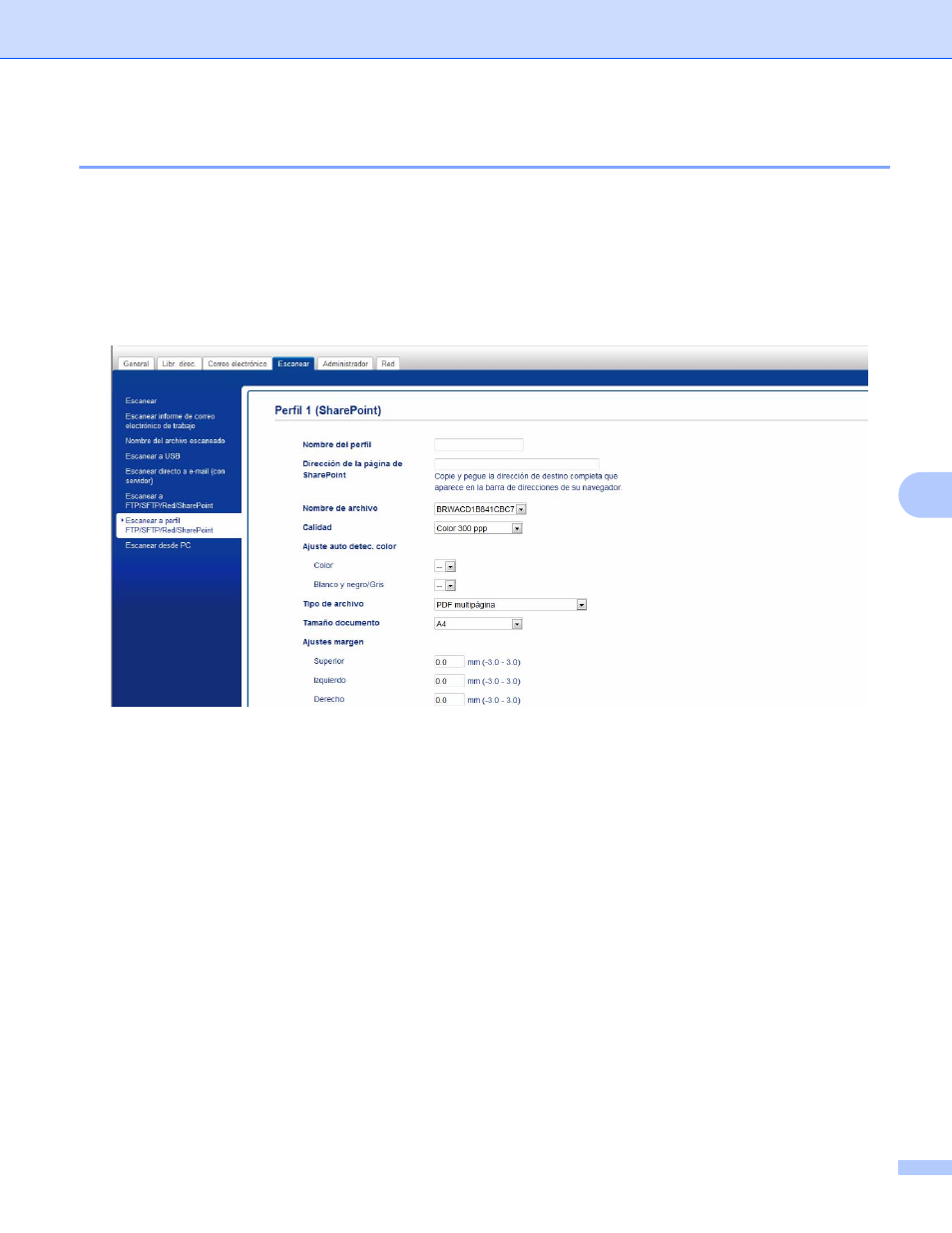
Escaneado con el panel de control
197
7
Configuración de un perfil Escanear a SharePoint
7
1
Haga clic en la pestaña Escanear.
2
Haga clic en el menú Escanear a FTP/SFTP/Red/SharePoint en la barra de navegación izquierda.
3
Seleccione la opción SharePoint, y haga clic en Enviar.
4
Haga clic en el menú Escanear a perfil FTP/SFTP/Red/SharePoint en la barra de navegación izquierda.
5
Seleccione el perfil que desee configurar o cambiar.
6
En el campo Nombre del perfil, escriba un nombre para este perfil de servidor (hasta 15 caracteres
alfanuméricos). Este nombre se muestra en Destino en Escanear a dispositivo de red desde la pestaña
Escanear (ADS-2400N/ADS-3000N) o en la pantalla táctil del equipo (ADS-2800W/ADS-3600W).
7
En el campo Dirección de la página de SharePoint, copie y pegue la dirección de destino completa
(por ejemplo: “ftp.ejemplo.com”; hasta 64 caracteres) o la dirección IP (por ejemplo: “192.23.56.189”).
8
Haga clic en la lista desplegable Nombre de archivo y, seguidamente, seleccione un prefijo de nombre
de archivo de entre los tres nombres predefinidos proporcionados, o de entre los catorce nombres
definidos por el usuario. El nombre de archivo utilizado para el documento escaneado será el prefijo de
nombre de archivo seleccionado, seguido de los últimos 6 dígitos del contador del escáner de la unidad
ADF más la extensión del archivo (por ejemplo: “Estimate_098765.pdf”).
9
Seleccione las opciones Color o Blanco y negro/Gris para ajustar el nivel de detección.